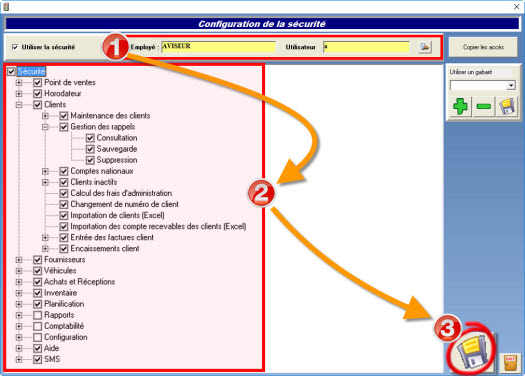GEM-CAR offre une sélection complète de niveau de sécurité et de permissions pour chaque personne qui travaille avec le logiciel. Les usagers (ou utilisateurs) sont ceux qui ont un code d'usager et mot de passe pour ouvrir le logiciel.
À partir du menu principal, allez à Configuration > Sécurité...
Créer/Modifier/Choisir un utilisateur/usager
Dans la fenêtre "Configuration de la sécurité", cliquez sur la loupe pour ouvrir la fenêtre "Maintenances des utilisateurs",
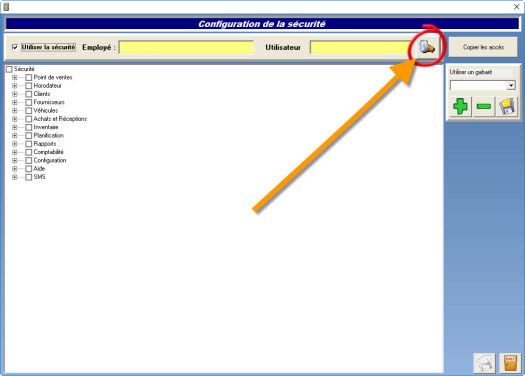
> Pour choisir un utilisateur, cliquez 2 fois sur son nom dans la liste.
> Pour créer un utilisateur, Cliquez sur le "+", et passez à l'étape 1.
> Pour modifier un utilisateur, sélectionnez-le dans la liste et passez à l'étape 1.
- Entrez un Nom, (ex: John Smith)
- Entrez un Usager (ex: JSMITH)
- Entrez un Mot de passe,
- Cochez la case "Est un administrateur" si c'est le cas.
- Note: Aucune règle de sécurité est appliquée à un administrateur.
- Cliquez sur la loupe pour choisir ou non un commis par défaut (ex: chaque fois que JSMITH se connecte, il est associé à une commis - ex: JOHN automatiquement au lieu d'avoir à choisir un commis à chaque transaction)
- Cliquez sur la disquette pour enregistrer.
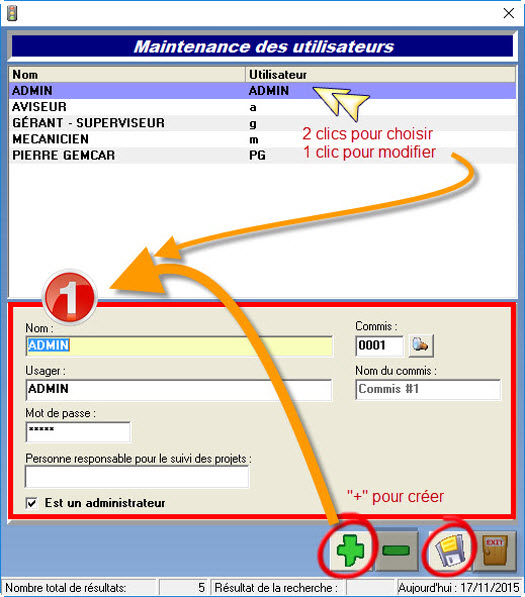
Créer/Modifier/Choisir un commis
Dans la fenêtre "Maintenance des utilisateurs", cliquez sur la loupe pour ouvrir la fenêtre "Maintenance des commis",
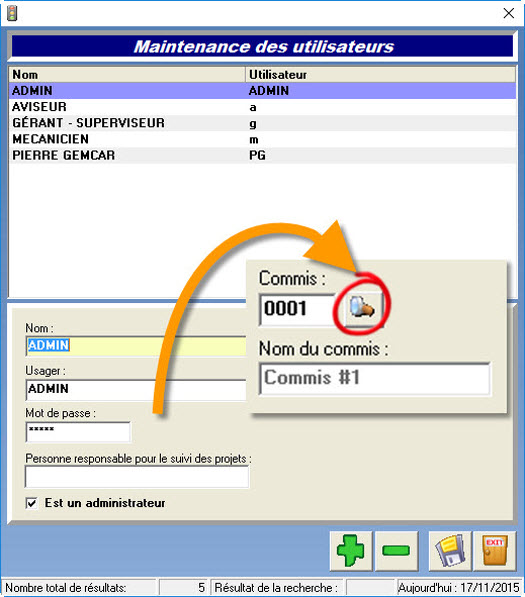
> Pour choisir un commis, cliquez 2 fois sur son nom dans la liste.
> Pour créer un commis, Cliquez sur le "+", et passez à l'étape 1.
> Pour modifier un commis, sélectionnez-le dans la liste et passez à l'étape 1.
- Entrez un Numéro,
- Entrez un Nom, (ex: JOHN)
- Entrez numéro de Téléphone,
- Cliquez sur la disquette pour enregistrer.

Appliquer des règles de sécurité à un utilisateur
Pour faciliter l'application des règles sur vos utilisateurs, nous avons mise en place 3 façons de le faire:
A) Copier les accès d'un autre utilisateur
- Choisissez l'utilisateur qui possède les accès que vous voulez copier,
- Cliquez sur le bouton "Copier les accès",
- Cliquez 2 fois sur l'utilisateur sur lequel vous voulez appliquer ces règles copiées,
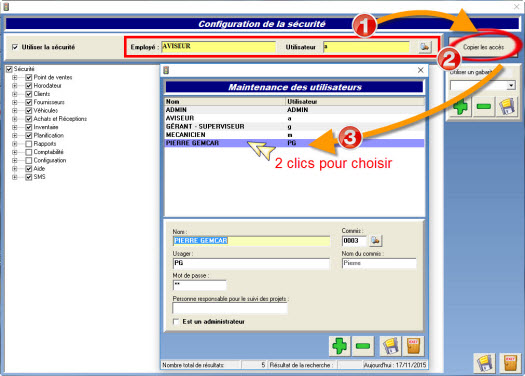
- Répondez "Oui" pour vraiment copier les droits de "X" vers "Y",
- Cliquez la disquette (du bas) pour enregistrer.
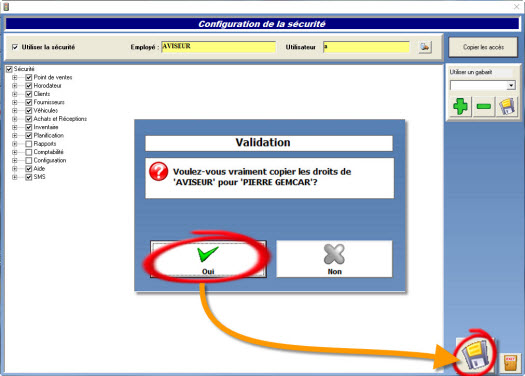
B) Utiliser un gabarit
Pour créer un gabarit,
- Cliquez sur le "+",
- Entrez le nom du nouveau gabarit,
- Cochez les cases et les sous-cases ou vous voulez autoriser l'accès.
- Cliquez sur la disquette (du haut) pour enregistrer.
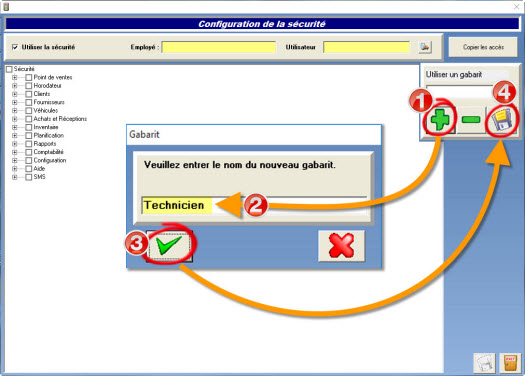
- Cliquez sur OK.
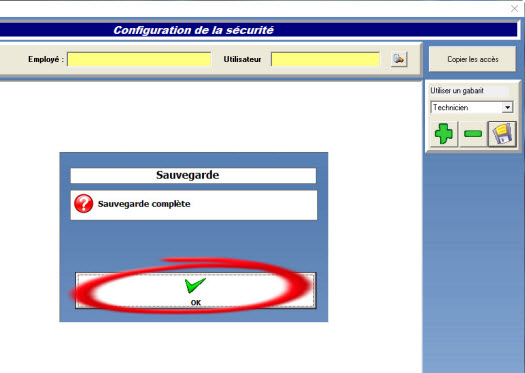
Pour appliquer le gabarit,
- Choisissez l'utilisateur auquel vous voulez appliquer la sécurité,
- Sélectionner dans la liste de gabarits celui que vous voulez appliquer,
- Cliquez la disquette (du bas) pour enregistrer.
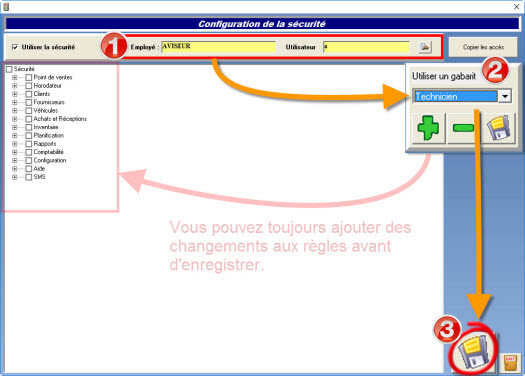
C) Appliquer directement les règles
- Choisissez l'utilisateur auquel vous voulez appliquer la sécurité,
- Cochez les cases et les sous-cases ou vous voulez autoriser l'accès.
- Cliquez la disquette (du bas) pour enregistrer.